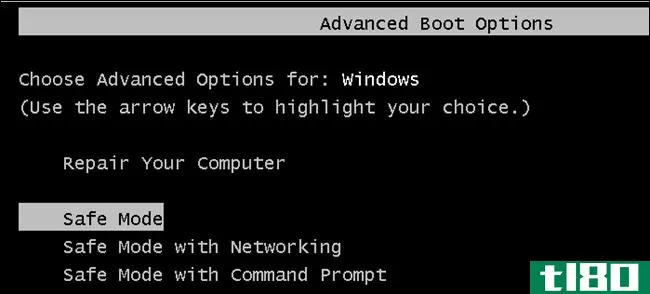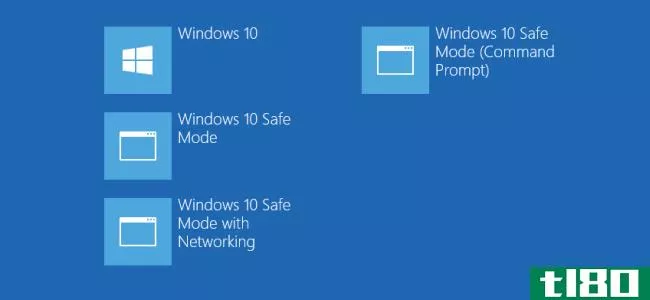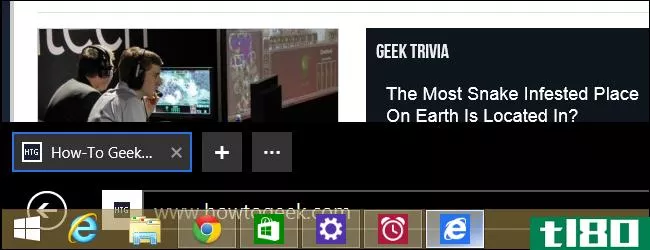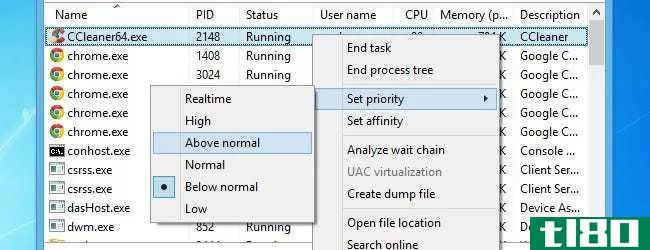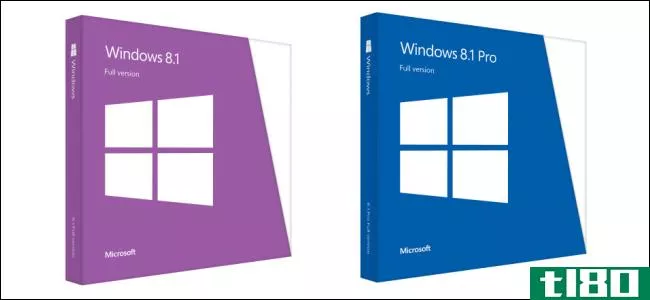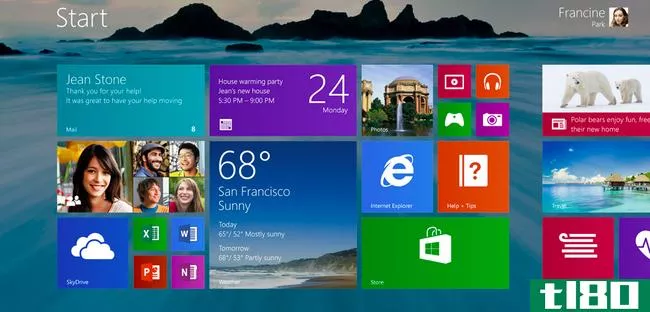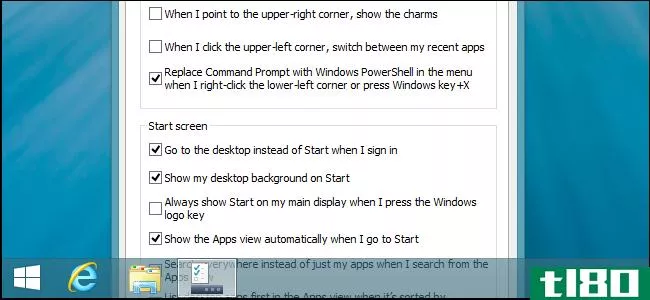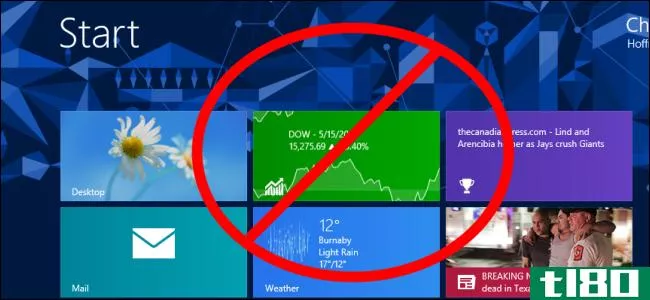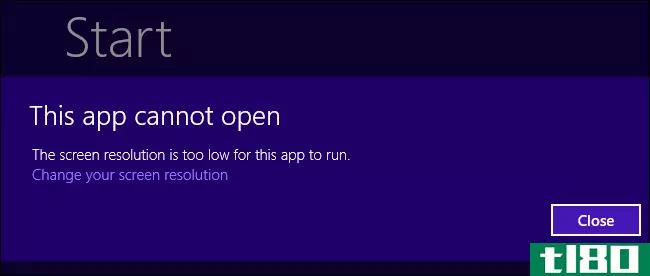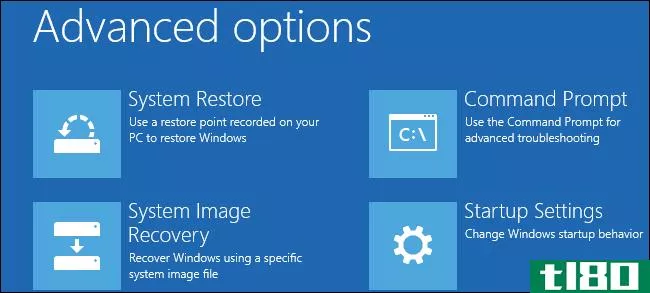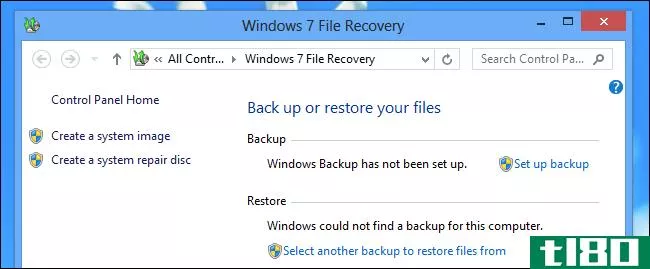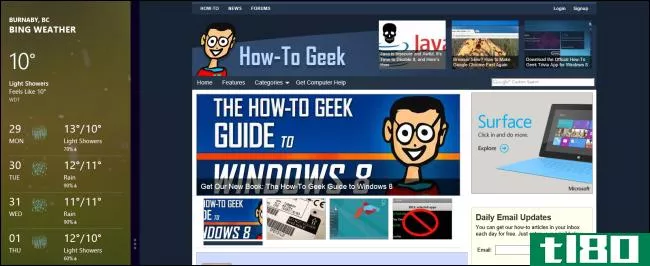如何使Windows8的启动屏幕真正有用

Windows8的“开始”屏幕名声不好,但经过适当的调整和几次下载,它实际上是非常有用的。下面是如何使“开始”屏幕成为您可能真正想要使用的内容。
添加有用的小部件和快捷方式,开始屏幕不受限制

微软的内置桌面小工具从Windows8开始就被删除了,但这并不意味着你不能用第三方软件取回一些基本功能。前面提到的Start Screen Unlimited在Start Screen中添加了几个小部件,包括电池状态一览表、Wi-Fi信息、关机和重启快捷方式等。
此工具有许多内置功能,您可以自定义这些功能。其中最有用的是电源菜单。从这里,您可以关闭、重新启动、睡眠或休眠您的计算机,只需点击一个按钮。在8.1更新之前,这个功能在Charms菜单中被混淆地隐藏,Hibernate仍然不可用。启动屏幕无限制地将其置于前面和中间。
更有用的功能之一是能够从系统菜单快速跳转到控制面板或Windows中的其他关键位置。在Windows8中,控制面板仍然是一个非常重要的位置,但要找到它通常需要搜索。启动屏幕不受限制,只需点击一个按钮和两次鼠标。
将你的待办事项列在最前面,并以待办事项为中心

从Windows 8.1开始,您现在可以在“开始”屏幕上调整活动互动程序的大小。这对于像待办事项列表这样的应用程序特别方便。虽然我们更喜欢的一些服务,如Wunderlist或Google Keep没有官方应用程序,但To Do Prime通过一个功能强大的待办事项列表应用程序弥补了一些不足。不过,它真正的亮点在于,你可以将某些待办事项列表固定到一个活动互动程序上,并为该互动程序提供大量的不动产,因此你的任务只需按一下Windows键即可完成。
使用gmail日历将您的google日历添加到live互动程序

如果你生活在微软的生态系统中,Windows8内置的日历应用程序是不错的,但对于我们这些喜欢谷歌日历的人来说,我们可以使用gmail日历。此Windows 8应用程序将活动的实时互动程序添加到“开始”屏幕,以便您可以一目了然地看到即将出现的内容。如果您不希望为该功能安装整个应用程序,可以按照此处的说明将Google Calendar与Windows的Calendar应用程序集成。不幸的是,此方法不允许您通过Windows添加事件,只能查看它们。
随时注意笔记本电脑的电池电量
并不是每台笔记本电脑都有一个非常详细的方法来让你知道你的设备有多充电,或者你有多长时间才能用完。电池电量增加了一个方便的带有百分比读数的活动磁贴,因此您只需进入“开始”屏幕即可查看您的电量。该应用程序需要Windows 8.1,这意味着您可以根据需要调整互动程序的大小,以占据所需的空间。
给微软内置的live tiles一个机会

我们讨论了Windows8最近是否有所改进,甚至在Lifehacker的作者中也存在着相互矛盾的观点。然而,Windows8的关键功能之一,LiveTiles,可能比我们认为的更有用。微软的内置电子邮件、消息和日历应用程序可以为各种服务提供一目了然的信息(和系统范围的通知)。它并不适合所有人,它可能会导致一种奇怪的混合体验,有些任务是用“现代UI”风格完成的,有些任务是用传统桌面完成的,但“开始”屏幕确实可以提供比“开始”菜单更多的信息和做更多的事情。这并不适合所有人,但对于一些用户来说,尝试那些我们一直忽视的“不打电话”地铁功能可能是值得的。
- 发表于 2021-08-03 20:54
- 阅读 ( 58 )
- 分类:互联网
你可能感兴趣的文章
如何在windows8中更改系统语言
在Windows8中更改系统语言可能是一个复杂的过程,特别是如果您不了解当前的语言。如果你坐在一台Windows电脑前,发现它使用的是一种不熟悉的语言,那么尝试找出语言选项的位置可能需要一段时间。这个过程现在很简单,在Win...
- 发布于 2021-03-12 13:32
- 阅读 ( 235 )
什么是uefi?它如何让您更安全?
...PC被认证为与Windows 8兼容,需要支持安全引导。因此,当Windows8在2012年发布时,人们对安全引导功能非常感兴趣。 ...
- 发布于 2021-03-17 19:25
- 阅读 ( 200 )
如何在Windows10或Windows8上引导到安全模式(简单的方法)
...:本文是使用windows10的屏幕截图编写的,但是这些技术在windows8中的工作方式基本相同。我们将注意到它们出现的任何差异。 第一步:使用恢复环境中的高级故障排除工具 大多数访问安全模式的方法都是先进入Windows恢复环境。...
- 发布于 2021-04-07 03:37
- 阅读 ( 222 )
如何将安全模式添加到Windows8和10引导菜单
...dows 8和10使得安全模式很难进入。这里有个解决办法。 在windows8出现之前,您可以在Windows开始加载之前按F8打开一个基于文本的高级引导选项菜单。该菜单提供了方便的故障排除工具,如启动到安全模式和启动窗口与最后一个已...
- 发布于 2021-04-09 21:26
- 阅读 ( 278 )
屏幕截图教程:windows 8.1 update 1的新增功能
windows8.1update1为鼠标和键盘用户提供了一些重要的改进。Windows现在会自动检测你的电脑是否有触摸屏并做正确的事情。它还提供更好的鼠标和键盘支持“商店应用程序” 微软最新的Windows 8免费更新,将于2014年4月8日提供给所有...
- 发布于 2021-04-11 11:06
- 阅读 ( 325 )
如何结束进程并确定其优先级,以使windows pc运行更平稳
...器进行了彻底的改革,并为其添加了更多的功能,以便在windows8中更轻松地进行优先级排序和故障排除。 当程序开始挂起并拒绝关闭时,第一个屏幕“更少的细节”屏幕(如Windows8屏幕截图所示)就是您所需要的。同样,Windows7...
- 发布于 2021-04-11 12:25
- 阅读 ( 210 )
关于windows 8.1您需要了解的内容
...人都可以使用Windows 8.1。最新版本的Windows在各个方面都比windows8有所改进。这是一个大的升级,无论你使用桌面还是新的触摸优化界面。 最新版本的Windows被一些人称为“道歉”,它在台式机上的使用肯定比windows8更方便。不过,...
- 发布于 2021-04-11 15:31
- 阅读 ( 200 )
如何在windows8.1中改进现代界面
微软正在恢复“开始”按钮,并在Windows8.1中添加“启动到桌面”选项,但他们并没有放弃现代界面。现代的界面已经有了戏剧性的更新,它不再是半生不熟的感觉。 windows8.1应该是windows8,而windows8.1中的现代界面应该是最先发...
- 发布于 2021-04-11 18:11
- 阅读 ( 195 )
如何为台式电脑优化Windows8.1
如果你听说过关于Windows8.1的一件事,你可能听说过微软正在恢复“开始”按钮。windows8.1包含了许多本应随windows8一起提供的功能,在台式机上也不会那么尴尬。 默认情况下,这些选项中的许多都没有启用,因此您必须自己启用...
- 发布于 2021-04-11 18:21
- 阅读 ( 144 )
如何摆脱Windows8 pc上的现代环境
所以你在台式机或笔记本电脑上使用Windows8。微软不遗余力地让这个问题变得更加棘手,在整个操作系统中分散了将windows8转变为一个可使用的桌面操作系统所需的一些调整。 当你在传统的台式机或笔记本电脑上使用windows8而不...
- 发布于 2021-04-11 19:55
- 阅读 ( 185 )